CentOS 7 adalah distribusi Linux yang ditargetkan untuk penggunaan perusahaan dan mirip dengan versi gratis Red Hat Enterprise Linux. Anda dapat mengambil salinannya dari situs web resmi. Saya akan menulis secara khusus tentang menginstal edisi minimal CentOS .
Unduh CentOS Minimal
Anda bisa mendapatkan iso CentOS Minimal dari halaman unduhan.
Instalasi Minimal CentOS
Setelah Anda mendapatkan ISO, ikuti langkah-langkah ini dan Anda akan segera menjalankannya.
- Pertama, buat USB atau DVD yang dapat di-boot dari ISO yang Anda unduh. Ini adalah tugas yang mudah untuk dilakukan di Windows dan Linux. Anda dapat mengikuti langkah-langkah di sini jika Anda tidak tahu caranya http://www.wikihow.com/Make-a-USB-Bootable
- Setelah selesai, nyalakan ulang komputer dengan drive USB terpasang. Ini akan mendeteksinya secara otomatis dan jika tidak maka akses Menu Booting saat komputer mulai dan pilih dari sana.
- Setelah bootloader dimuat, Anda akan disambut dengan layar di atas. Di sana pilih “Install CentOS Linux 7” dan tekan Enter.
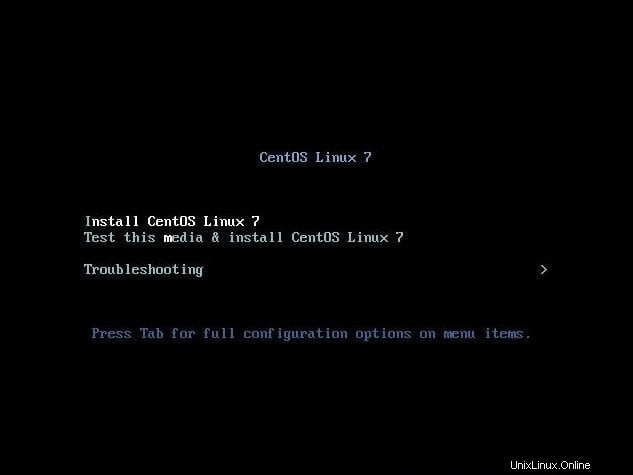
- Tunggu sebentar hingga Jendela Instalasi dimuat. Pada halaman pertama, Anda harus memilih bahasa pilihan Anda, lalu klik Lanjutkan.
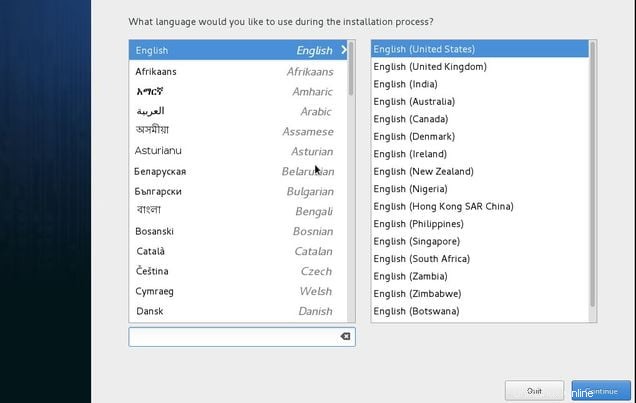
- Berdasarkan bahasa pilihan Anda Tanggal &Waktu, Tata letak keyboard, dan Dukungan Bahasa dipilih secara otomatis tetapi Anda dapat mengubahnya jika diinginkan.
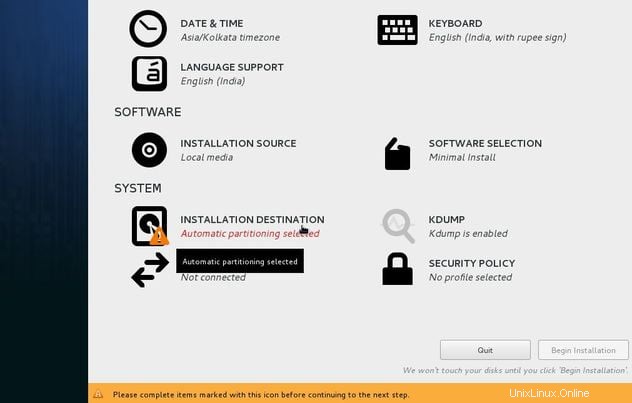
- Anda perlu memeriksa ulang untuk memulai penginstalan. Cukup klik Selesai dua kali setelah memeriksa semua opsi yang Anda inginkan.
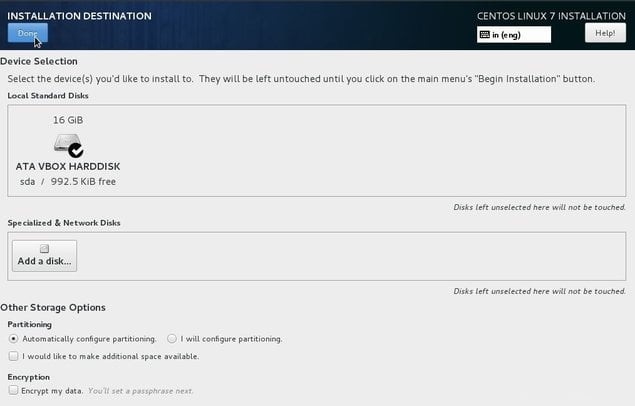
- Setelah memeriksa semua opsi, klik Mulai Instalasi. Saat OS sedang diinstal, Anda perlu memberikan kata sandi root dan membuat pengguna baru dengan mengeklik ikon masing-masing.
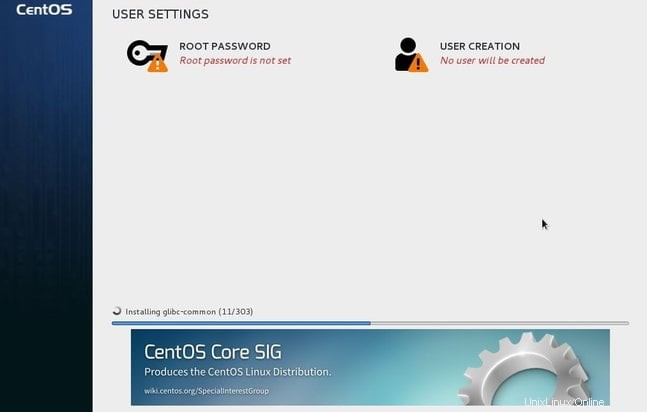
- Saat penginstalan selesai, Anda perlu mengklik Reboot untuk menyelesaikan penginstalan dan boot ke OS.
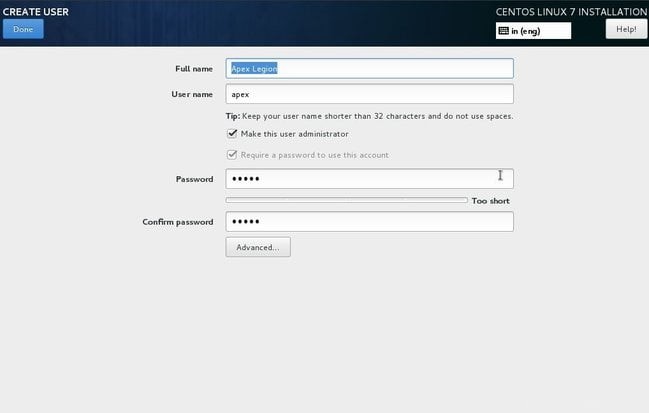
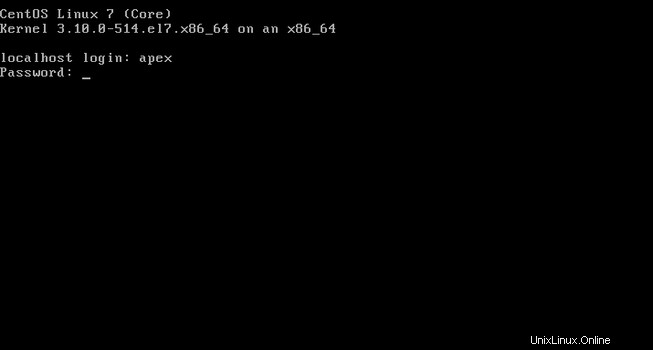
Kesimpulan
CentOS new baru Anda mesin aktif dan berjalan jika Anda mengikuti langkah-langkah di atas dengan hati-hati (semoga). Secara pribadi, saya tidak berpikir CentOS cocok sebagai desktop utama Anda untuk penggunaan pribadi tetapi jika Anda menginginkan semuanya sama, maka instal. Jika Anda memiliki masalah saat menginstalnya atau memiliki pertanyaan/saran lain yang terkait dengan artikel ini, silakan sebutkan di komentar di bawah. Baca Juga – 10 Hal Yang Harus Dilakukan Setelah Menginstal CentoS